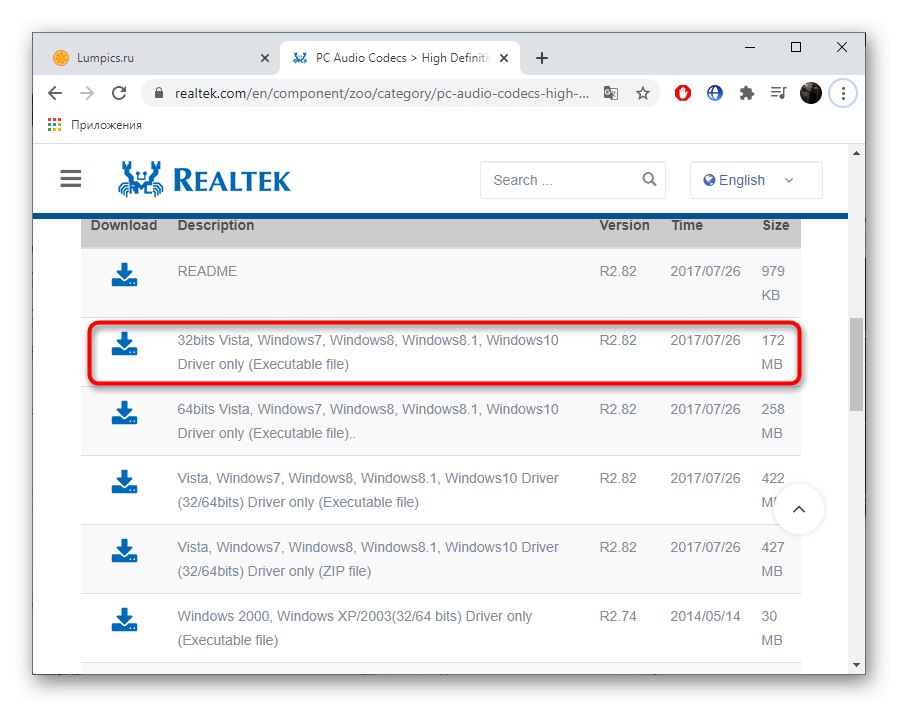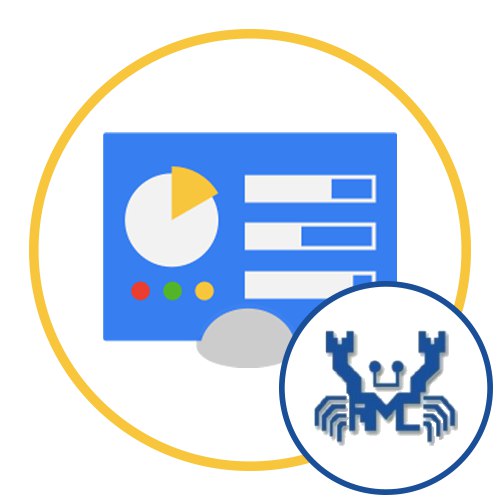
1. način: Ponovno pregledavanje izbornika
Bit prve metode izuzetno je jednostavna - pogledajte popis ikona u "Upravljačke ploče" opet, budući da Realtek HD nema uvijek isto ime u operativnom sustavu. To može ovisiti o karakteristikama proizvođača matične ploče ili prijenosnog računala: na primjer, vlasnici nekih HP-ovih prijenosnih računala nazivaju ovaj izbornik "Audio kontrola" ili Bang & Olufsen Audio kontrola... Trebao bi otvoriti "Upravljačka ploča" pogledajte i pogledajte ikone koje su tamo prisutne. Pronađite i otvorite odjeljak koji je možda odgovoran za postavljanje zvuka i provjerite je li ovaj program zaista prikladan.
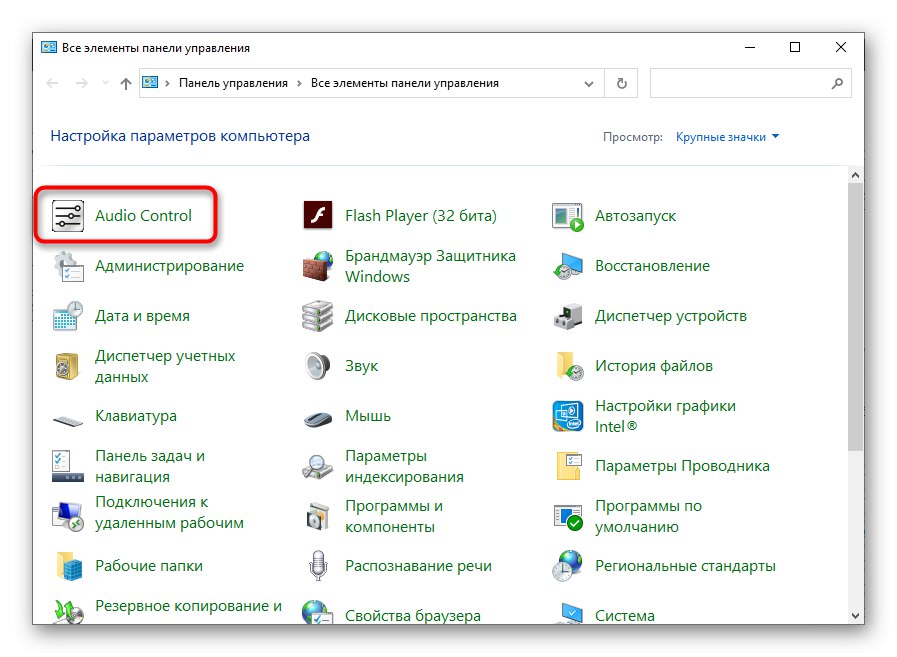
Zatim kada pokrenete aplikaciju za kontrolu zvuka, čak i ako je pozvana "Realtek HD" možda ćete se suočiti s činjenicom da će se njegov izgled razlikovati od uobičajene aplikacije Realtek. To je zbog osobitosti upravljačkih programa, ali većina uobičajenih postavki ostaje na mjestu, a najčešće se dopunjuju jedinstvenim rješenjima proizvođača, na primjer za poboljšanje basa ili poboljšanje raščlanjivanja govora u filmovima.
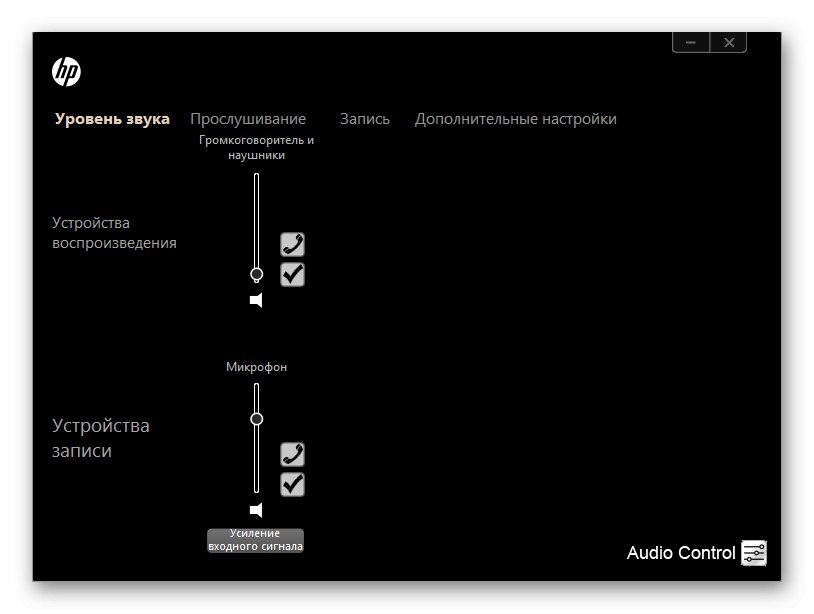
2. način: Prikažite ikonu na programskoj traci
Ova opcija nije u potpunosti povezana s rješavanjem problema zbog nedostatka ikone u programu Windows Vista "Upravljačke ploče"ali pomaže ga zaobići, jer neki proizvođači prijenosnih računala i matičnih ploča nude vlastitu posebnu verziju upravljačkog programa za zvuk, koja ne uključuje funkciju postavljanja ikone grafičke aplikacije u ovaj izbornik. Zbog toga će ga biti lakše dovesti na programsku traku za brzo pokretanje i prilagodbu zvuka.
- Desnom tipkom miša kliknite prazan prostor na programskoj traci i u kontekstnom izborniku koji se pojavi odaberite Opcije trake zadataka.
- Pomaknite se prema dolje da biste pronašli liniju na koju je moguće kliknuti "Odaberite ikone prikazane na programskoj traci".
- Pronađite među ikonama Realtek HD dispečer i pomaknite klizač u aktivno stanje kako biste omogućili prikaz.
- Preostaje samo osigurati je li ikona prikazana na programskoj traci. Sada se može koristiti za pokretanje programa Sound Control Manager.
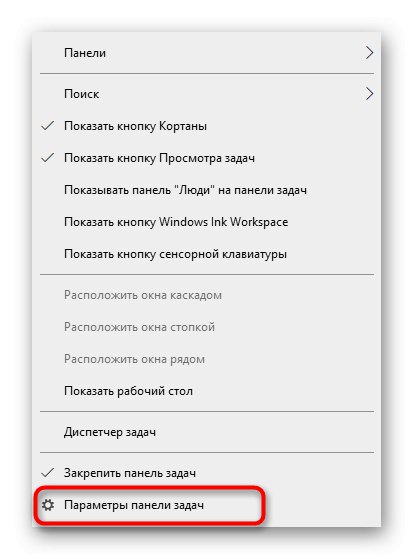
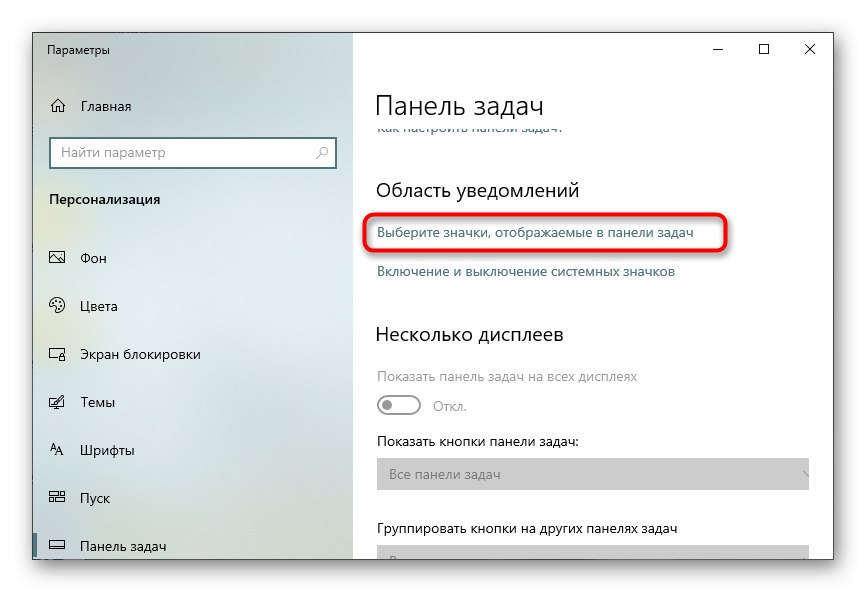
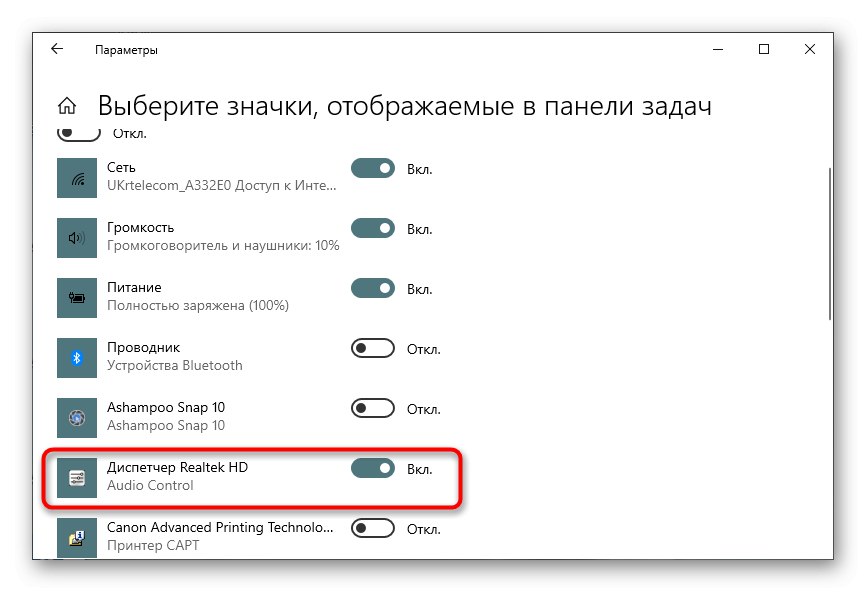
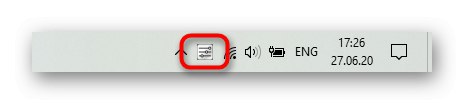
3. metoda: korištenje alternativnih metoda pokretanja
Ponekad dodajte Realtek HD Audio Control Manager u "Upravljačka ploča" ili čak ponovna instalacija upravljačkih programa ili ručna instalacija odgovarajućeg softvera ne pomažu programskoj traci, što je zbog osobitosti rada određenih verzija upravljačkih programa. Možete prijeći na sljedeće metode i pokušati ponovno instalirati upravljačke programe, a zatim se vratite na ovo ako ne rade kako se očekivalo. U slučaju da ne postoji želja za instalacijom softvera, vrijedi pokušati koristiti alternativne opcije za pokretanje Realtek HD-a ako je instaliran na računalu, što je detaljnije opisano u donjem članku.
Više detalja: Metode za otvaranje Realtek HD Managera u sustavu Windows 10
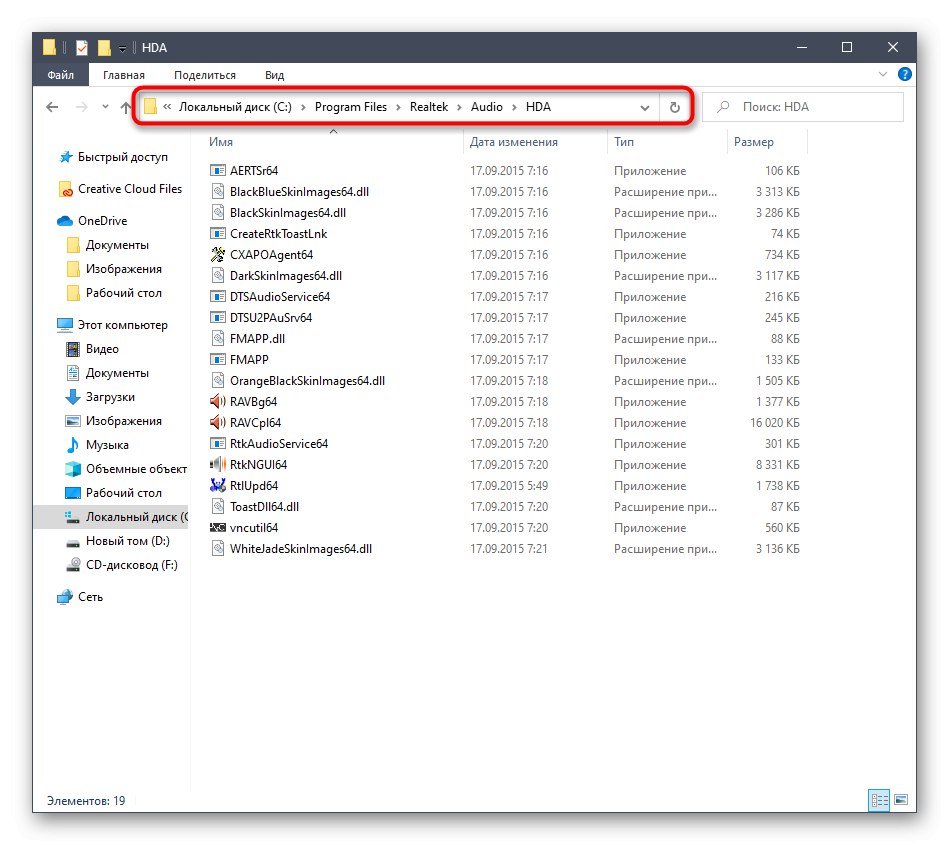
4. metoda: ponovna instalacija upravljačkih programa za zvuk
Ako računalo uopće nema instalirane službene upravljačke programe ili ih je OS automatski preuzeo s Microsoftovih poslužitelja, traženi program možda jednostavno neće biti prisutan u operacijskom sustavu. Možete ga dodati preuzimanjem službenih upravljačkih programa s web mjesta proizvođača prijenosnika ili matične ploče ili pomoću rješenja treće strane.
Međutim, prvo morate provjeriti proizvođača zvučne kartice pomoću jedne od dostupnih metoda. Ako to nije Realtek, tada se Upravitelj zvuka jednostavno ne može dodati. Umjesto toga, trebali biste upotrijebiti analoge proizvođača. Saznajte to čitajući preporuke na donjoj poveznici.
Više detalja: Kako saznati naziv zvučne kartice na računalu
Ako je proizvođač Realtek, upotrijebite naše upute za preuzimanje kompatibilnih upravljačkih programa.
Više detalja: Određivanje upravljačkih programa potrebnih za vašu zvučnu karticu
Ponekad se javljaju problemi s instalacijom upravljačkih programa, što može biti povezano s pogrešno odabranom verzijom ili pogreškama sustava. Rješavaju se različitim metodama, koje su opisane u priručniku na donjoj poveznici.
Više detalja: Što učiniti ako se Realtek HD ne instalira na Windows 10
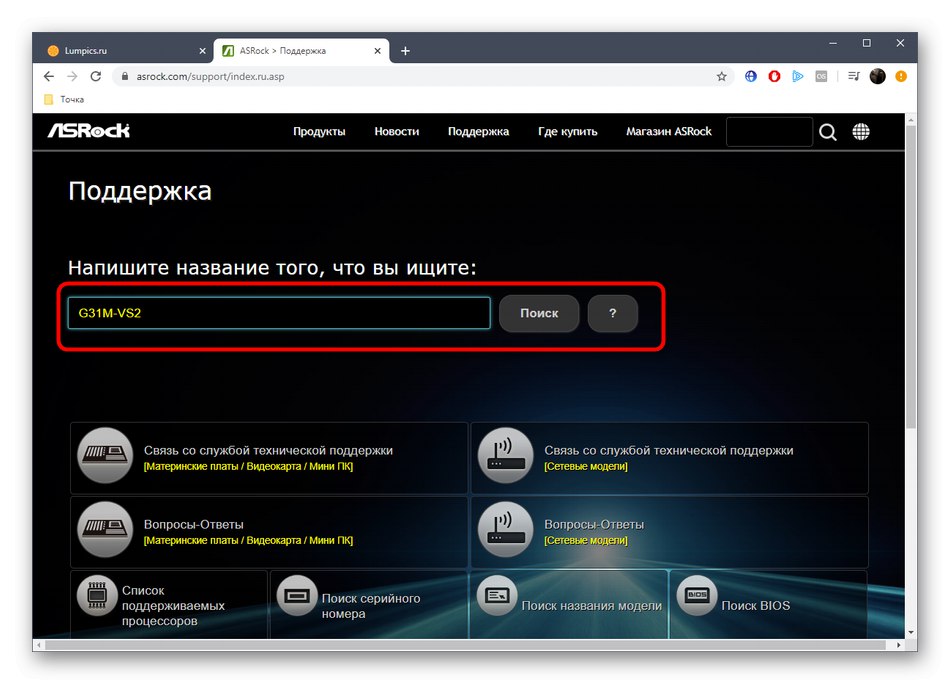
5. metoda: Ručna instalacija Realtek HD Managera
Posljednja opcija za rješavanje problema je ručna instalacija Realtek HD Managera. To može biti potrebno u slučajevima kada upravljački programi preuzeti sa službenog web mjesta proizvođača računala ili prijenosnog računala ne uključuju ovaj grafički softver. Zatim morate krenuti drugim putem i koristiti stranicu Realtek, o kojoj u proširenom obliku čitajte dalje.
Više detalja: Preuzmite i instalirajte upravljačke programe za zvuk za Realtek